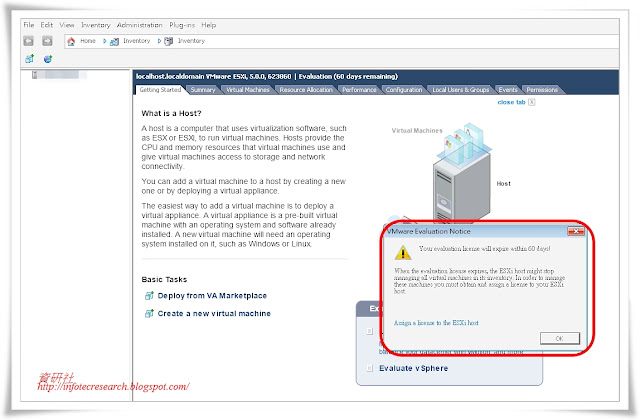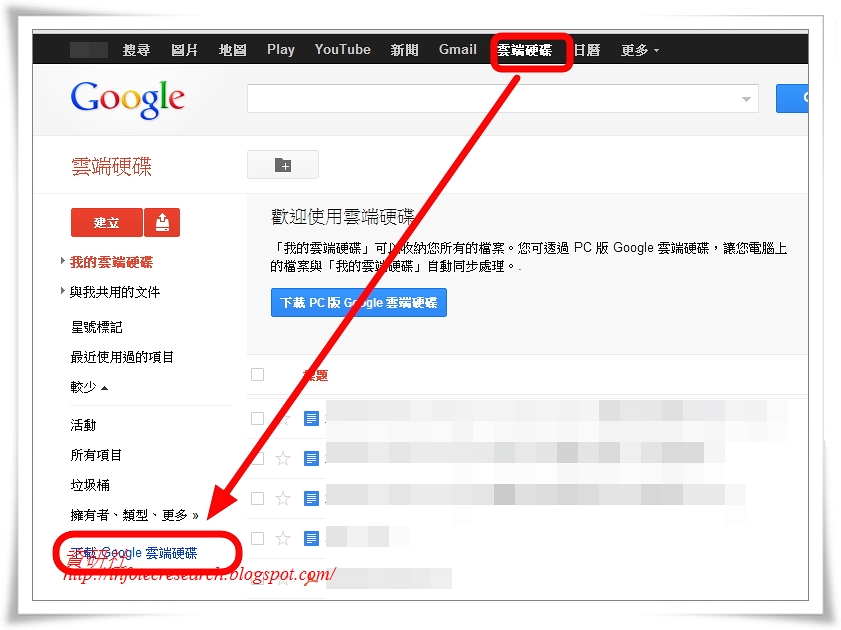如何用遠端桌面連到CentOS
1.遠端桌面並不是只有Microsoft windows 可以而已,以往要連到linux只能用類似ssh的方式連,現在可以透過vnc來連結.
首先,先確認vino是否已安裝在系統中.
[root@localhost ~]# yum -y install vino
Loaded plugins: fastestmirror, refresh-packagekit, security
Loading mirror speeds from cached hostfile
* base: mirror01.idc.hinet.net
* epel: mirror01.idc.hinet.net
* extras: mirror01.idc.hinet.net
* rpmforge: ftp.kddilabs.jp
* updates: centosc6.centos.org
Setting up Install Process
Package vino-2.28.1-9.el6_4.x86_64 already installed and latest version
Nothing to do
Loaded plugins: fastestmirror, refresh-packagekit, security
Loading mirror speeds from cached hostfile
* base: mirror01.idc.hinet.net
* epel: mirror01.idc.hinet.net
* extras: mirror01.idc.hinet.net
* rpmforge: ftp.kddilabs.jp
* updates: centosc6.centos.org
Setting up Install Process
Package vino-2.28.1-9.el6_4.x86_64 already installed and latest version
Nothing to do
2.點選[其他通訊埠]=>[加入]
3.選擇VNC需要使用的port TCP 5900.
4.選定後,選擇[套用].

5.系統會顯示要啟動防火牆的警訊,選擇[是].

6.完成後記得設定再[系統]=>[偏好設定]=>[遠端桌面]進行設定
7.設定[允許其他使用者觀看您的桌面]=>[使用者需要輸入密碼].
8.記得到UltraVNC下載連線的軟體.
9.在UltraVNC Viewer的[VNC Server]輸入你要連線的IP即可連線.